Как позвонить оператору МТС
Существует несколько способов как связаться с оператором мобильной компании МТС в Беларуси. Оператор МТС ответить на все интересующие Вас вопросы круглосуточно. Но операторы не всесильны, важно знать, на какие вопросы они могут ответить и с чем могут помочь:
-предоставить информацию по тарифным планам;
-рассказать о работе сети и условиях использования услуг связи;
-проинформировать о текущем ассортименте мобильных устройств;
-помочь добавить или удалить услуги, привязанные к номеру телефона (при наличии паспортных данных);
-сменить тарифный план;
-временно заблокировать номер;
-помочь по финансовым вопросам: расходы по счету, тарифы, способы оплаты и прочее.При нахождении в РБ есть три способа:
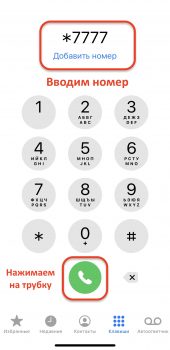
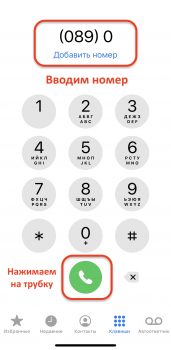
номер телефона 0890 или *7777 – короткий и бесплатный номер для абонентов МТС. Звонок доступен даже при заблокированной SIM-карте. Для получения актуальной информации об акциях и услугах обращайтесь по номеру 0880.
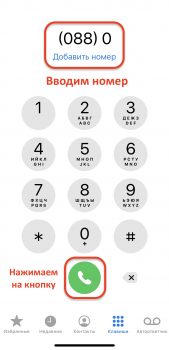
Третий способ связи с компанией МТС Беларусь – факс – +375(17)237-98-98. Работает круглосуточно.
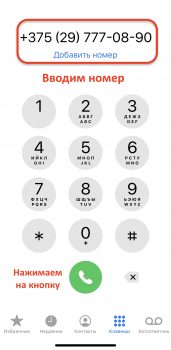
За пределами Республики Беларусь (в роуминге):
Находясь вдали от дома, так важно знать, что есть возможность поддерживать связь со своим мобильным оператором. Но не все знают, как это сделать. Мы расскажем, как позвонить оператору МТС с мобильного:
По бесплатному номеру для абонентов МТС +375(29)777-08-90, вы свяжетесь с родным оператором быстро и надежно. Важно знать, что данная услуга недоступна, если SIM-карта заблокирована или же у абонента подключена услуга «SMS-роуминг».
Будьте на связи!
Если Вы пользуетесь услугами А1, то связаться с оператором а1 в Беларуси можно следующим образом.
-
Распродажа!

Huawei nova 10 Pro GLA-LX1 8GB/256GB (сияющий черный)
1,969 руб. 1,790 руб.
2 SIM, Android, экран 6.78 «, OLED, 1200×2652, Qualcomm Snapdragon 778G, оперативная память 8 Гб, встроенная память 256 Гб, камера 50 Мп, аккумулятор 4500 мАч, цвет черный.
-
Распродажа!

HONOR 70 8/256Gb полуночный черный
1,375 руб. 1,250 руб.
2 SIM, Android, экран 6.67 «, OLED, 1080х2400, Qualcomm Snapdragon 778G+, оперативная память 8 Гб, встроенная память 256 Гб, камера 54 Мп, аккумулятор 4800 мАч, цвет черный
-
Распродажа!

POCO M4 Pro 5G 4/64GB желтый
539 руб. 490 руб.
2 SIM, Android, экран 6.6 «, IPS, 1080х2400, Mediatek Dimensity 810, оперативная память 4 Гб, встроенная память 64 Гб, камера 50 Мп, аккумулятор 5000 мАч, цвет желтый
-
Распродажа!

HONOR X9 6GB/128GB (полночный черный)
759 руб. 690 руб.
2 SIM, Android, экран 6.81 «, IPS, 1080×2388, Qualcomm Snapdragon 680, оперативная память 6 Гб, встроенная память 128 Гб, камера 64 Мп, аккумулятор 4800 мАч, цвет черный.
🗣 Как Подключить Услугу Мобильный Помощник на Мтс Беларусь
Интернет-Помощник
МТС — удобный способ управления вашей мобильной связью.
Доступ к Интернет-Помощнику и его использование бесплатны. Подключение и отключение услуг, смена тарифов оплачиваются в соответствии с вашим тарифным планом.
Как пользоваться
Шаг №1. Установите пароль. Для этого:
- наберите команду *111*17#
- или позвоните по номеру 087021 (бесплатно в сети МТС-Беларусь).
Пароль должен состоять из 4—10 символов. При установке пароля можно использовать цифры и латинские символы. Пароль не может быть таким, как номер телефона.
- Если вы забыли пароль, просто установите новый.
- Если вы неправильно ввели пароль 3 раза подряд, вход в Интернет-Помощник заблокируется на 10 минут. Повторите попытку по истечении данного времени.
Совет №1. Если при попытке входа сообщается, что на вашем номере не подключена услуга «Интернет-Помощник» — подключите услугу одним из следующих способов:
- наберите команду *111*242#
- или позвоните по номеру 0870261.
Подключите услугу, следуя подсказкам системы.
Совет №2. Если при попытке входа сообщается, что пароль неверен — повторно установите пароль одним из следующих способов:
- наберите команду *111*17#
- или позвоните по номеру 087021.
Пароль должен состоять из 4—10 цифр. При установке пароля можно использовать только цифры.
Совет №3. Убедитесь, что ваш браузер поддерживает работу с Интернет-Помощником. Корректная работа обеспечивается при использовании следующих браузеров:
- Microsoft Internet Explorer версии не ниже 7.0;
- Mozilla Firefox версии не ниже 2.0;
- Apple Safari версии не ниже 3.0;
- Google Chrome версии не ниже 2.0.
Совет №4. Включите опцию «запись cookies» в вашем браузере.
Совет №5. Если вы работаете через прокси-сервер — убедитесь, что на нем разрешаются соединения по протоколу HTTPS (порт 443).
Для того, чтобы пользование Интернет-Помощником было безопасным и конфиденциальным, необходимо помнить следующее:
- Все, что происходит под вашим паролем в Интернет-Помощнике, считается вашими действиями.
- Все действия в Интернет-Помощнике документируются с помощью специального оборудования.
- Время бездействия в одном сеансе работы с Интернет-Помощником — 20 минут. Для продолжения сеанса работы заново введите номер телефона и пароль.
- Если пароль будет введен неверно 3 раза подряд, вход в Интернет-Помощник заблокируется на 10 минут.
- При выходе из Интернет-Помощника пользуйтесь ссылкой «Выход». Это позволит безопасно завершить работу.
Интернет-помощник недоступен при блокировке «Аппарат утрачен».
Как подключить мобильный помощник МТС

Казалось бы, что может быть удобнее личного кабинета, с помощью которого можно легко управлять услугами и тарифом, пополнять баланс? Однако у этого варианта есть один недостаток — необходимо активное интернет-соединение. Без подключения к сети не получится ни тариф поменять, ни баланс пополнить. Разумеется, что если нужно быстро получить информацию об услугах, то можно воспользоваться звонком оператору. Однако, в зависимости от времени дня, можно длительное время провести в ожидании свободного специалиста. А как быть с пополнением баланса?
На МТС есть дополнительная услуга, позволяющая решить многие вопросы без помощи специалиста и подключения к интернету. Сегодня расскажем про возможности услуги «Мобильный помощник» МТС: что он умеет, как подключить и использовать.
Возможности
У МТС есть два основных электронных помощника, призванных помочь пользователям комфортнее использовать свой номер. Так, «Интернет помощник» МТС — это привычным многим абонентам личный кабинет пользователя, вход в который возможен через сайт, или приложение, помогающий подключить услуги, сменить тариф, заказать детализацию звонков, и многое другое.
Однако когда нет использовать интернет, или для симкарты используется обычный кнопочный аппарат без доступа к интернету, то на помощь придет «Мобильный помощник».
Такой помощник МТС предоставляется всем абонентам оператора бесплатно, а его работа не зависит от используемого тарифного пакета, и состояния баланса. Использовать его можно в домашнем регионе просто позвонив на короткий номер 111 .
Для использования «Мобильного помощника» не потребуется пароль, поскольку он предоставляется по звонку, и система автоматически определяет номер абонента МТС.
В чем может помочь электронный помощник? В основных вопросах, которые требуют быстрого ответа.
Набрав номер, который так легко запомнить, абонент может получить всю основную информацию по своему номеру, а также получить помощь по ряду финансовых вопросов.
С ним можно получить точную информацию о состоянии своего счета и название тарифного пакета, а также проверить последние платежи, пополнить баланс с банковской карточки, или пополнить с помощью «Обещанного платежа». Также «Мобильный помощник» МТС расскажет о специальных предложениях и тарифах оператора, а при необходимости можно и временно отключить свой номер.
Как использовать

Для использования электронного помощника достаточно набрать телефонный номер состоящий из трех единиц. Соединение происходит мгновенно, и дальше остается только внимательно прослушать автоматическое информирование, чтобы выбрать нужный пункт, и получить интересующую информацию.
«Мобильный помощник» МТС
Стоит учитывать, что можно выбрать нужный пункт, даже не дослушав окончания информатора, если знаете какой раздел голосового меню требуется использовать.
Также можно воспользоваться номерами быстрого доступа, которые позволяют, минуя главное голосовое меню, получать необходимую информацию, заказать услугу, или пополнить баланс.
Быстрый доступ к функциям «Мобильного помощника» МТС
Стоит учитывать, что использование коротких комбинаций для вызова мобильного помощника не позволяет воспользоваться всеми его возможностями. Так, кроме баланса номера, при звонке на 111 можно получить и дополнительные данные — об остатках пакетных минут.
Альтернативные варианты помощника
Аналогичные возможности предлагает оператор пользователям «МТС Сервиса», который также предоставляется бесплатно, и не требует активации. С услугой можно получить помощь используя USSD команду *111# .
Однако стоит учитывать, что, кроме информации по своему номеру, можно подключить платные услуги, но среди них в основном развлекательного характера. Кроме основной команды, можно использовать расширенные — для быстрого доступа в необходимый раздел.
Команды быстрого перехода услуги «МТС Сервис»
Погода, Викторины, Песня дня, Игра дня, Вы — очевидец и многое другое.
Гудок, Погода, Гороскоп, Новости/Инфо, Развлечения, Знакомства, 18+
Как вы, наверное, заметили, «МТС Сервис» не имеет функции пополнения баланса с банковской карточки. Для этого у оператора есть отдельная команда *115# .

Также не стоит забывать и про возможность получения информации через автоинформатор при звонке оператору на номер 0890 . Через меню можно получить различную информацию, пополнить баланс, решить многие вопросыв не дожидаясь соединения со специалистом.
Чтобы прокомментировать или ответить, прокрутите страницу вниз ⤓
Оцените, пожалуйста, публикацию:
![]() Загрузка…
Загрузка…
Многие абоненты зачастую не знают, как использовать представленные им функции, что называется, на полную мощность. В данном случае речь идет о том, каким образом можно работать внутри Сети ООО «МТС» вместе с предоставленными возможностями в отношении крайне удобного управления своим мобильным счетом и самим сотовым телефоном. Так или иначе, необходимо разобраться, как подключить мобильный помощник МТС, поскольку он дает право на получение данных по расходам за услуги, текущему состоянию счета мобильника и др. В целом, его использование подразумевает очень удобные возможности, которые позволят сохранить свое время и нервы. Если Вы не знаете, как получить на свой номер договора указанный сервис, если Вы устали от поисков необходимых данных, которые действительно помогут Вам в решении подобной проблемы, настоятельно рекомендуется прочитать данный материал до конца, поскольку только в этом случае Вы получите компетентные советы и рекомендации в полном объеме.
Мобильный помощник – отличный сервис для помощи абонентам связи прямо в телефоне и вот как им воспользоваться:
- Наберите номер «111» Вызов и действуйте по инструкции автоинформатора
- МТС-Сервис можно вызвать командой с телефона *111# Вызов или с планшета и смартфона *111*1111# Вызов
- СМС-Помощник всегда активен на номере «111», куда необходимо послать смс с кодом запроса. Коды можно получить, отправив на указанный номер сообщение с текстом «2»
На сегодняшний день использование «Мобильного помощника» – это возможность сохранения своих ресурсов на более важные цели. Так, например, зачем Вам ждать ответа от оператора по вопросу состояния текущего счета, если можно набрать необходимые цифры на мобильном телефоне и получить все необходимые нюансы в максимально короткие сроки?

ВАЖНО: Настоятельно рекомендуется не забывать, что использовать нужно только обновленные сведения, которые публикуются на нашем сайте. Может получиться так, что Вы попали на портал x-tarif.ru именно тогда, когда компания мобильного оператора №1 в Российской Федерации уже несколько поменяла условия представления определенных услуг, поэтому необходимо сразу же запомнить, что проверять данные на актуальность требуется на официальном сайте фирмы сотового филиала или главного портала.
Как подключиться
Интернет-помощник избавляет пользователей сети от необходимости дожидаться ответа или запрашивать информацию о предоставлении услуг, акциях, тарифах у консультантов в салонах МТС.

SIM-карта не должна быть заблокирована. Условие также касается самостоятельного приостановления пользования связью и услугами МТС. Исключение – частичная блокировка.
Процедура подключения проста:
- Сервис автоматически подключается при регистрации в личном кабинете мобильного оператора. Вход можно выполнить как с официального сайта через браузер, так и с мобильного приложения.
- Активировать услугу можно, позвонив по номеру голосового информатора 0022.
- Для подключения услуги с помощью USSD-команды нужно набрать *111*23#вызов и ожидать уведомления о принятии запроса. Следующей командой *111*25#вызов создается пароль.
Активируем мобильного помощника на свой телефон
На сегодняшний день мобильный помощник МТС позволяет, как было уже сказано выше, выполнять многие операции и получать доступную информацию в крайне быстрые сроки. Каким образом подключается система на мобильный аппарат? Как сделать так, чтобы приложение работали на сотовом? – На эти и другие вопросы мы постараемся ответить Вам в нижеприведенном материале, необходимом для дальнейшей работы.
- Установить Интернет помощник МТС можно посредством введения необходимой комбинации клавиш вида «*111*23#» + «Вызов». После того, как Вы отошлете приведенные данные, необходимо ожидать отсылки обратного уведомления, в тексте которого Вы найдете информацию об успешности проведения необходимой транзакции. После этого Вы сможете начать пользоваться опцией в полном ее формате.
- Далее Вам необходимо будет поставить пароль на Интернет помощник, который будет защищать непрошенных пользователей от вторжения в Ваш сервис. Итак, Вам требуется набрать комбинацию клавиш вида «*111*25#» + «Вызов». В ответном сообщении необходимо будет набрать произвольное число, после чего нажать на отправку. Далее пароль будет изменен.
- Удалить Интернет помощник, как и подключить его, Вы можете через звонок по телефону вида «0022». Как только трубочка будет поднята действующим автоинформатором, Вам необходимо нажать комбинацию клавиш вида «2-2-2» (выполнить это последовательно). После этого требуется проследовать инструкции автоответчика и получить полноценный доступ к системе помощи.
- При помощи Мобильного помощника каждый пользователь может ввести обещанный платеж. Вы уже вели разговор на предмет подключения или отключения подобной функции, поскольку в ней есть несколько важных моментов, исполнять которые необходимо каждому пользователю (особенности траты финансов, время подключения на услуги, отсутствие задолженностей по оплате и прочее). В целом, Мобильный помощник будет крайне удобным сервисом, который поможет выполнить необходимые действия.
- Номер скорой помощи с МТС при помощи Мобильного Помощника Вы можете набрать в виде «030» или Единый для всех экстренных служб «112». Так или иначе, оба номера будут как нельзя кстати в тот момент, когда Вам необходимо будет связаться с работниками здравоохранения в ситуации, когда медлить запрещено.

- Получить помощь оператора Вы можете как всегда через Единый номер вида «0890» + «0» или «0890». Примечательно, что первый от второго отличается тем, что Вы сразу же попадете на дозвон действующему оператору связи, тогда как второй – это связь с автоответчиком. Если у Вас крайне серьезный вопрос, решить который нужно только с живым человеком, звоните на указанные цифры и добивайтесь поставленной цели.
Вход в личный кабинет помощника
Подключение MTS-помощника можно выполнить с компьютера на сайте www.mts.ru. Главные условия – быть клиентом данного мобильного оператора и иметь зарегистрированную сим-карту. Вход в личный кабинет выполняется в несколько шагов:
- Перейдите на официальный портал оператора.
- В верхней строке проверьте корректность автоматического отображения региона вашего пребывания, изменить его можно самостоятельно.
- Нажмите на кнопку «Личный кабинет» в правом верхнем углу страницы.

- В открывшейся форме авторизации укажите контактный номер сим-карты и щелкните по ссылке «Получить пароль по SMS».
- Сообщение с кодом поступит в течение минуты, полученные цифры введите в соответствующее поле.
- Завершите авторизацию и перейдите на вкладку «Интернет-помощник».
Для дальнейшего удобства пользования сервисом МТС пароль рекомендуется сменить на собственный, постоянный. Изменить параметры входа можно в настройках ЛК. При этом в случае необходимости всегда можно будет запросить временный пароль.
Авторизация и вход в Личный кабинет возможны через мобильное приложение. В таком случае идентификация номера происходит автоматически.

Быстрый доступ

Конечно, «МТС» предлагает оптимизировать процесс доступа к услугам, вводя сразу с клавиатуры определенные команды. Необходимо набрать композицию:
- 087011, чтобы проверить состояние лицевого счета;
- 087012 — убедиться в своевременном зачислении денег на баланс;
- 087013 — воспользоваться обещанным платежом, чтобы на определенный срок взять взаймы у компании, при отсутствии возможности пополнения баланса собственными средствами;
- 087014 — моментально оплатить услуги телекоммуникации при помощи платежной карты;
- 087051 — заблокировать номер добровольно с возможностью его разблокирования;
- 087021 — произвести установку пароля на вход в систему или внести изменения для повышения безопасности личных данных;
- 08901 — и к услугам клиента будет вся информация о тарифных планах, базовых и дополнительных услугах и опциях.
Основные возможности сервиса
MTS-помощник значительно упрощает работу над телефонными операциями. За пару минут получится уточнить детали тарифа или дополнительной опции (все представлено кратко, толково) и оптимизировать пользование сетью.
Посредством сервиса можно:
- отслеживать баланс, в частности – расходы на дополнительные опции за выбранный период;
- заказать «Детализацию звонков»;
- пополнить счет (свой и другого абонента);
- заблокировать номер;
- восстановить активность SIM-карты;
- уточнить информацию по актуальным акциям, скидкам;
- активировать/деактивировать услуги;
- просмотреть и изменить тарифный план;
- скорректировать пакеты минут, СМС и интернет-трафика;
- подключить обещанный или автоматический платеж;
- управлять «Черным списком» и подписками;
- активировать дополнительные опции, например, «Безлимит сообщений» или «Мелодия вместо гудка».
Кроме того, пользователь сети может объединить под одной учётной записью несколько своих действующих номеров.
Удобный интерфейс личного кабинета позволяет с легкостью найти информацию, касающуюся личного счета. При возникновении вопросов рекомендуется запустить онлайн-чат (в нижнем правом углу) и практически моментально получить консультацию у специалиста по интересующему вопросу.
Условия
Прежде чем начать пользоваться функционалом Internet помощника, стоит ознакомиться с некоторыми существующими правилами и ограничениями. Их не так много, но они заслуживают внимания со стороны каждого абонента. Все исходящие сервиса не требуют оплаты, если пользователь пребывает в пределах домашнего региона. Для большей части клиентов компании будет достаточно просто каждый месяц оплачивать сумму в 60 р. за обслуживание и использовать весь функционал мобильного сервиса. Также стоит обратить внимание на то, что некоторые функции могут быть платными. Некоторые запросы тарифицируются определенными суммами. К примеру, платной может быть опция изменения тарифного плана или активация платной услуги. С баланса будет списана та сумма, которая указана в описании услуги. Дополнительная плата не будут взиматься. Мобильный помощник – это необязательный сервис, поэтому, если в нем нет необходимости, абонент вправе его не использовать. Другие ограничения по сервису отсутствуют.
USSD-команды помощника
Не всегда есть возможность оставаться на связи или управлять своим номером через веб-сервисы и мобильные приложения, запрашивающие доступ к интернету. Тогда будут полезны простые USSD-команды, которые поддерживают управление дополнительными услугами через МТС-сервис.
Ключевая команда – *111#вызов. Она совершает вход в кабинет абонента, меню, откуда можно управлять тарифными планами и функциями без необходимости запоминать другие комбинации.
Нечитаемый текст, выдаваемый при первом запуске информационного кода, меняется на русский язык запросом *111*6*1#.
Среди выгодных запросов мобильного помощника:
- действующий номер телефона – *111*0887#;
- тарифный план – *111*12#;
- баланс – *100#;
- остаток МТС-бонусов – *100*2#;
- остаток пакетов СМС, минут и мегабайт – *100*1#;
- блокировка номера – *111*157#;
- настройка «Черного списка» – *111*442#;
- оповещения о пропущенных звонках, если абонент недоступен для связи – *111*38#;
- управление подписками – *111*919#;
- блокировка рассылок – *111*374#.
Пополнение счета:
- на трое суток – *111*123#;
- – *110*номер абонента#;
- пополнение счета другом – *116*номер абонента#;
- пополнение счета с банковской карты – *115#.
СМС и интернет-опции:
- безлимит на ночные сообщения – *111*2133#;
- пакет сообщений (50, 150, 300) – *111*444*50#, где последнее число – требуемое количество СМС;
- безлимит на СМС за ежедневную абонентскую плату в 10 рублей – *111*2230#;
- «4 в 1», оплата одного сообщения из четырех – *111*2143#;
- дополнительный пакет интернета – *111*936#.
Для чего предназначен интернет-помощник от «МТС»?
Сервис имеет функционал не меньше, чем стандартная версия. Здесь можно:
- Отслеживать состояние счета, получать данные о расходах за определенный период, пополнять баланс любым удобным способом, подключать/отключать автоплатеж.
- Получать информацию о пакетах услуг: количество подключенных минут/сообщений, расход трафика. Доступен раздел со всеми платными и бесплатными услугами.
- Узнавать данные о тарифе, размер абонентской платы, последние подключенные услуги, опции.
- Управлять бонусной программой: следить за начислениями, просматривать каталог вознаграждений, тратить/зарабатывать бонусные баллы, изучать специальные предложения.
- Настраивать сервис GoodOK, позволяющий сменить обычные гудки на любимую музыку.
- Совершать действия с номером: устанавливать/настраивать переадресацию звонков, блокировать номер, просматривать/удалять голосовую почту.
Преимущества:
- большой функционал;
- интернет-помощник от «МТС» оптимизирован под самые маленькие экраны;
- быстрый вход/регистрация (пароль приходит по SMS)
- не списывается плата за использование данного сервиса.
Минусы:
- для загрузки нужен интернет;
- для некоторых функций необходимо перейти на основную версию;
- при низкой скорости разделы долго прогружаются.

Видео по теме:
( 2 оценки, среднее 4.5 из 5 )
21.05.2018 Обновлено: 14.02.2020
Как позвонить оператору МТС Беларусь
Вопрос, как позвонить оператору МТС Беларусь, может возникнуть у любого из абонентов данной компании сотовой связи. Служба поддержки ежедневно принимает тысячи звонков, ее сотрудники всегда рады помочь выбрать подходящий тарифный план, рассказать об условиях предоставления определенной услуги или ответить на любой заданный по телефону вопрос.
Содержание
- 1 Как связаться с оператором МТС в Беларуси
- 2 Как позвонить оператору МТС Беларусь — короткий номер
Как связаться с оператором МТС в Беларуси
Прежде чем вы узнаете, как связаться с оператором МТС Беларусь, стоит прочитать, что можно сделать с помощью звонка в колл-центр компании. На официальном вебсайте оператора размещена информация о целях работы «горячей линии».

Вы имеете право:
- Получить консультацию относительно технических аспектов работы сотовой сети, условий предоставления услуг и особенностей предлагаемых тарифов.
- Узнать подробности о любой модели сотового телефона или смартфона из ассортимента точек продаж МТС Беларусь, ее технические характеристики и стоимость, а также попросить подобрать вам подходящую модель.
- Получить справку о том, как правильно использовать ту или иную дополнительную услугу, а также попросить активировать или отключить ее (кроме услуг международного роуминга и детализации вызовов — их необходимо подключать в офисе).
- Сменить тариф на более соответствующий вашим потребностям. Список ТП, доступных для перехода посредством телефонного звонка, вам также подскажет оператор колл-центра.
- Заблокировать абонентский номер на указанный период.
- Проконсультироваться по вопросам списания средств с баланса абонента, оплаты и пополнения счета, другим финансовым вопросам.
Длинный номер телефона Контактного Центра: (+375 17) 237-98-98 (звонки принимаются круглосуточно). Номер для факсимильных сообщений (+375 17) 237-98-89. Данные номера доступны из любой страны, в том числе и при нахождении абонентов МТС Беларусь в международном роуминге. При звонке из-за границы минута вызова на международный номер колл-центра тарифицируется аналогично минуте вызова на любой другой городской номер республики Беларусь.
Для абонентов, находящихся на территории Беларуси, доступны дополнительные короткие номера.
Как позвонить оператору МТС Беларусь — короткий номер
Как позвонить оператору МТС Беларусь с мобильного, если вы находитесь в зоне покрытия домашней сети? Абонентам предлагается использовать один из двух вариантов:
- Номер 0880 — справка по актуальным сегодня предложениям оператора. Здесь вы можете запросить информацию по тарифам и услугам. Звонок по данному номеру доступен даже в случае блокировки СИМки.
- Номер 0890 — операторская техподдержка по любым вопросам. Если у вас пропадает интернет, списались средства непонятно за что или не устраивает качество услуг, смело звоните сюда. Этот номер также доступен даже с заблокированной СИМ.

Вызовы на короткие номера колл-центра не тарифицируются, а услуги поддержки предоставляются бесплатно, однако все обращения по номерам поддержки с использованием автодозвона оплачиваются по обычным тарифам.
Если дозвониться не получается
Если дозвониться до оператора нет возможности по тем или иным причинам, кое-что легко решить самостоятельно (сменить тариф, активировать или отключить услугу). Для этого воспользуемся Интернет-Помощником МТС Беларусь.
- Получаем пароль, сделать это можно с помощью бесплатного звонка по номеру 087021 или USSD-запроса *111*17#.
- Далее набираем URL https://ihelper.mts.by/selfcare и вводим данные авторизации: свой абонентский номер и присланный пароль.
- Ура! Теперь вы можете выполнять многие действия со своим счетом без обращения к оператору.

Элеонора Воронцова (Написано статей: 200)
Выпускающий редактор. Предоставляет инструкции для техники, знакомит клиентов с техническими новинками. Проверяет гаджеты, чтобы подать честный отзыв для аудитории. Ведёт блог про «умные гаджеты». Собрала много подписчиков на странице. Просмотреть все записи автора →
Оценка статьи:
![]() Загрузка…
Загрузка…

Интернет-помощник МТС — это личный кабинет для абонентов, в котором имеется возможность добавить либо удалить услуги, просмотреть отчеты, получить бонусы, заблокировать номер, отправить SMS и многое другое. Личный кабинет является бесплатным программным решением от компании МТС и доступен через любой браузер.
Регистрация
Зарегистрироваться можно одним из двух способов:
- через интернет-помощник на сайте МТС;
- через мобильное приложение «Мой МТС».
Если у вас смартфон, то рекомендуем воспользоваться мобильным приложением, которое доступно для Android и iOS.
Регистрация на сайте МТС
Заходим на сайт-портал компании МТС (mts.by), и в верхнем меню выбираем пункт Личный кабинет-Мобильная связь и интернет.
Вас перенаправит на отдельную страницу, где необходимо установить пароль одним из двух способов:
- через USSD запрос;
- позвонить по номеру 087021 (бесплатно при нахождении в сети МТС Беларусь).
- Регистрация через USSD запрос (установка пароля).
- На вашем телефоне набираем команду *111*17#, и клавишу «Вызов».
- Введите новый пароль от 4 до 10 символов, предварительно нажав кнопку «Ответить».
- В текстовом поле вводим пароль и нажимаем кнопку «Ответить».
Установка пароля завершена успешно. Теперь переходите на главную страницу кабинета и авторизуйтесь.
Вход в личный кабинет
Переходим по ссылке на официальный сайт – https://ihelper.mts.by/selfcare/, и вводим номер телефона, пароль и буквы с проверочной картинки.
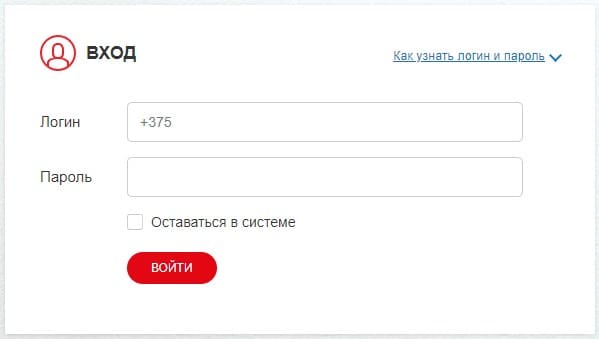
Страницы личного кабинета МТС
Главная страница
На главной странице располагается:
- меню с разделами;
- меню с подразделами основных разделов;
- справочная информация об абоненте: ФИО, название тарифного плана, номер телефона, лицевой счет, баланс, состояние номера (блокирован/не блокирован), PIN и PUK коды.
Раздел «Счет»
Состояние счета
Раздел содержит информацию о балансе, расходах текущего периода и лицевом счёте.
Вы можете узнать текущую задолженность по выставленным счетам. Если задолженность не будет погашена до указанной даты, номер телефона будет заблокирован до момента полного погашения задолженности.
История платежей
Раздел позволяет просмотреть информацию о поступивших платежах за указанный период. Для этого выбираем период «с» и до «до».
В истории платежей доступна подробная информация:
- дата и время пополнения;
- тип платежа (ЕРИП, наличные и т.д.);
- сумма в белорусских рублях;
- сумма за указанный период.
- Помимо платежей доступна информация об использовании обещанных платежах в соответствующей вкладке.
История расходов
Информация о расходах и поступлениях, а также детальная информация о ваших звонках, SMS, MMS и Интернет трафике за текущий месяц. Отчет можно заказать не более одного раза в сутки с момента последнего заказа.
- Просмотр расходов доступен только за 6 последних месяцев за исключением текущего.
- Выбираем один из доступных периодов и нажимаем кнопку «ОК».
Нажав на ссылку «Подробнее о расходах» вы сможете ознакомиться с затратами на:
- INTERNET передача/получение данных;
- MTS_MODEM;
- Входящая связь;
- Входящая связь при переадресации;
- Входящая связь: МТС;
- Исходящая связь: междугородная;
- Исходящая связь: мобильная на абонентов МТС;
- Исходящая связь: телефоны A1;
- Переадресованные вызовы на «Голосовую почту»;
- Прием SMS;
- Факт переадресации;
- Разовые услуги (смена тарифа, добавление услуг, заказ документов и пр.);
- Периодические услуги (абонентская плата).
Доставка счета
В разделе устанавливается метод автоматической доставки счетов. По умолчанию ни один из методов не установлен. Для установки нажимаем на ссылку «+Добавить метод доставки».
Как правило, доступна доставка только по электронной почте, который необходимо указать на втором шаге вместе с одним из возможных форматов файла: XML, HTML или PDF.
Нажимаем кнопку «Сохранить». Если процедура прошла успешно, вы увидите сообщение об успешной установке.
Возможно установить несколько методов, список из которых будет доступен на главной странице данного раздела.
Услуга доставки счетов является БЕСПЛАТНОЙ.
Раздел «Оплата»
Активация карты оплаты
На этой странице вы сможете самостоятельно активировать карту оплаты для пополнения своего счёта или счёта другого абонента МТС. Для этого необходимо ввести 14-значный PIN-код карты, находящийся под защитным слоем и номер телефона для пополнения.
Активировать карту можно для любого введённого номера МТС.
Обещанный платеж
На странице можно пополнить баланс на сумму до 5 белорусских рублей сроком на 10 дней.
Раздел «Тарифы и скидки»
Изменение тарифного плана
Раздел позволяет вам перейти на другой тарифный план. Для перехода нажимаем на один из доступных планов, например, «Супер 8».
На втором шаге вы можете посмотреть стоимость перехода и ознакомится с деталями тарифного плана перейдя по ссылке.
После изменения тарифного плана вы не сможете вернуться на действующий тарифный план, поскольку тарифный план был закрыт для подключения и перехода. Если вы согласны с данным условием, нажмите «Далее».
На третьем шаге подтверждаем переход на другой тариф.
Любимые номера
В зависимости от вашего тарифного плана вы можете добавить ограниченное количество любимых номеров.
- Шаг 1. Нажимаем на ссылку «Добавить номер».
- Шаг 2. Вводим номер мобильного телефона и нажимаем кнопку «Далее».
Если номер входит в доступные типы любимых номеров, то услуга будет успешно активирована. Иначе введите другой номер.
Раздел «Услуги и сервисы»
Список услуг
В этом разделе вы можете посмотреть список подключённых услуг и их стоимость на вашем номере, а также добавить или удалить их. На странице так же отображается информация о дате подключения, подробное описание каждой из услуги.
Поделись балансом
В этом разделе вы можете разово пополнить баланс лицевого счёта выбранного вами абонента или настроить регулярное (с периодичностью раз в день/неделю/месяц) пополнение баланса.
Если регулярные прямые предачи не установлены, то список автоматических пополнений будет пуст.
Переадресация вызовов
В этом разделе вы можете активировать переадресацию вызовов со своего номера на другой телефон или на почтовый ящик Голосовой/факсимильной почты.
Обратите внимание: переадресованные вызовы оплачиваются отдельно (бесплатные минуты, предоставленные в рамках тарифного плана или дополнительных услуг, не расходуются).
Раздел «МТС Бонус»
На странице вы сможете обменять накопленные бонусы на подарки из каталога МТС, и посмотреть историю бонусного счета.
Пополнение бонусными единицами осуществляется ежесуточно не только за использование определенных услуг, но а так же за обычное услуг связи.
Раздел «Заказ документов»
В разделе вы можете:
- заказать детализированный отчет по балансу;
- заказать детализированный счет;
- получить разовую доставку ежемесячного счета за последние 6 месяцев;
- заказать счет на предоплату для безналичному расчету;
- посмотреть заказанные ранее счета.
Очередные счета
Предоставляется информация об остатках на начало и конец расчетного периода и о расходах расчетного периода.
- Вы выбираем номер счета и нажимаем кнопку «Далее».
На втором шаге выбираем метод доставки:
- интернет-помощник;
- по электронной почте (указываем в поле справа).
- На третьем шаге выбираем формат файла с расчетом: XML, HTML, PDF.
- Рекомендуем выбрать формат PDF или HTML для удобного просмотра, т.к. для XML файл нужна дополнительная обработка.
На последнем, четвертом шаге подтверждаем заказ нажатием кнопки «Заказать».
Отчет будет доступен в разделе «Заказанные счета».
Счет на предоплату
- Шаг 1. Вводим сумму платежа и нажимаем кнопку «Далее».
- Шаг 2. Выбираем способ доставки счета.
- Шаг 3. Выбираем формат счета.
- Шаг 4. Подтверждаем получение счета на предоплату.
Заказанный документ будет доступен для просмотра в разделе «Заказанные счета».
Заказанные счета
В разделе содержатся все ранее заказанные счета у которых был указан метод получения — «Интернет-помощник».
Обращаем внимание, что заказанная детализация счета будет доступна в личном кабинете в течение 2 дней с момента заказа для просмотра и сохранения на Вашем компьютере.
Раздел «Блокировка номера»
Блокировка номера в случае утраты SIM-карты либо добровольной блокировки на определенный период.
Раздел «Архив операций»
Содержит информацию о ваших действиях в личном кабинете (ИССА МТС). Записываются в систему следующие виды операций:
- вход в интернет-помощник;
- блокировки;
- годовой контракт;
- доставка счета;
- заказ документов;
- изменение тарифного плана;
- любимые номера;
- настройки;
- пакеты услуг;
- переадресация вызовов;
- платежи;
- поделись балансом;
- услуги.
Раздел «Отправка SMS»
С данной страницы вы может отправить SMS на указанный номер телефона и выбрать срок отложенной отправки при необходимости.
Раздел «Мои настройки»
Имеется возможность:
- сменить пароль;
- настроить уведомления по электронной почте о совершаемых действиях в кабинете;
- указать e-mail адрес для получения счетов.
Интернет-помощник МТС — это личный кабинет для абонентов, в котором имеется возможность добавить либо удалить услуги, просмотреть отчеты, получить бонусы, заблокировать номер, отправить SMS и многое другое. Личный кабинет является бесплатным программным решением от компании МТС и доступен через любой браузер.
- Изменение тарифного плана
- Список услуг
- Детализированный отчёт по балансу
Использование кода или звонка для присоединения к сервису
- получите пароль доступа, набрав код *111*17#, сделав звонок. Пароль придет в виде сообщения на телефон (вариант №1).
- позвоните на номер 087021 в зоне МТС – Беларусь, получите пароль (вариант №2).
- зайдите на страницу интернет – помощника по ссылке
Процедуру подключения через Личный кабинет освоит даже школьник. Следует предпринять несколько действий:
- находим в интернете сайт компании МТС по ссылке

Главная страница сайта МТС
- нажимаем опцию раздела «Личный кабинет», попадаем на главную страницу интернет — помощника.
Страница интернет — помощника
- вводим цифры своего телефона и пароль.
- открываем страницу виртуального помощника с помощью клавиши «Войти».
Войти на страничку виртуального помощника можно по ссылке тут
Страница входа
Данный сервис имеет приставку к названию, «на шаг впереди», не зря. С помощью такой функции, имея мобильный телефон в руках, можно следующее:
- узнавать состояние текущего баланса, интернет – минут, SMS – сообщений.
- посматривать детализацию платежных операций.
- пополнять счет с помощью кредитных карточек.
- распоряжаться тарифным планом.
- заказывать информацию на свой электронный адрес.
- проводить операции по блокированию/разблокированию номера.
- управлять настройками.
Жизнь станет легче с Интернет – помощником МТС Беларусь на шаг впереди!
- Интернет помощник МТС – вход и регистрация в личном кабинете
Дополнительная информация
Помните, все действия, совершаемые под индивидуальным паролем в мобильном помощнике МТС (личный кабинет) автоматически фиксируются и считаются действиями абонента, которому принадлежит ЛК, поэтому никому не доверяйте пароль от интернет помощника, чтобы обезопасить себя от неприятных ситуаций. Покидая кабинет, всегда используйте кнопку «выход», чтобы безопасно завершить сеанс.
Интернет-помощник МТС — это личный кабинет для абонентов, в котором имеется возможность добавить либо удалить услуги, просмотреть отчеты, получить бонусы, заблокировать номер, отправить SMS и многое другое. Личный кабинет является бесплатным программным решением от компании МТС и доступен через любой браузер.Содержание
Регистрация в личном кабинете
Зарегистрироваться можно одним из двух способов:
- через интернет-помощник на сайте МТС;
- через мобильное приложение «Мой МТС».
Регистрация на сайте МТС
Заходим на сайт-портал компании МТС (mts.by), и в верхнем меню выбираем пункт Личный кабинет—Мобильная связь и интернет.
Вас перенаправит на отдельную страницу, где необходимо установить пароль одним из двух способов:
- через USSD запрос;
- позвонить по номеру 087021 (бесплатно при нахождении в сети МТС Беларусь).
Регистрация через USSD запрос (установка пароля)
На вашем телефоне набираем команду *111*17#, и клавишу «Вызов».
Введите новый пароль от 4 до 10 символов, предварительно нажав кнопку «Ответить».
В текстовом поле вводим пароль и нажимаем кнопку «Ответить».
Установка пароля завершена успешно. Теперь переходите на главную страницу кабинета и авторизуйтесь.
Можно ли запустить ПО на компьютере
Для того чтобы установить «Мой МТС»-приложение на ПК или ноутбук, потребуется сначала скачать эмулятор. Он позволит загружать программы, предназначенные для работы с ОС Android.
Из существующих эмуляторов можно порекомендовать следующие:
- BlueStacks;
- Droid4X;
- Nox App Player.
Скачиваются они на официальных сайтах разработчиков. После этого останется открыть программу, запустить Google Play и загрузить «Мой МТС».
Пользоваться приложением через эмулятор на компьютере не очень удобно. Для владельцев ПК разработан личный кабинет оператора, доступный на сайте mts.ru. Авторизация происходит по номеру телефона, после чего можно управлять услугами, пополнять счет или получать помощь от службы поддержки.
«Мой МТС» — программа для смартфонов на Android и iOS от МТС. С ее помощью абонент может управлять своей сим-картой – подключать услуги, менять тариф, проверять баланс или выполнять другие действия. Скачать приложение «Мой МТС» пользователь может не только на телефон, но и на компьютер или ноутбук с помощью программ для эмуляции Андроид-среды.
Содержание
Страницы личного кабинета МТС
Главная страница
На главной странице располагается:
- меню с разделами;
- меню с подразделами основных разделов;
- справочная информация об абоненте: ФИО, название тарифного плана, номер телефона, лицевой счет, баланс, состояние номера (блокирован/не блокирован), PIN и PUK коды.
Раздел «Счет»
Состояние счета
Раздел содержит информацию о балансе, расходах текущего периода и лицевом счёте.
Вы можете узнать текущую задолженность по выставленным счетам. Если задолженность не будет погашена до указанной даты, номер телефона будет заблокирован до момента полного погашения задолженности.
История платежей
Раздел позволяет просмотреть информацию о поступивших платежах за указанный период. Для этого выбираем период «с» и до «до».
Возможности Помощника
Главное преимущество Интернет-Помощника, что при наличии интернета, в него можно попасть в любое время суток, находясь в любом месте. Отвечая на вопрос какие операции можно производить в личном кабинете, можно ответить, что, все, касающиеся мобильной связи и персонального номера:
- знакомиться с самой актуальной информацией о продуктах компании;
- подобрать оптимальный тарифный план и изменить его на более эффективный;
- получать информацию о состоянии счета, всех платных операциях;
- узнавать об остатках пакетов минут, смс, трафика с учетом дня и ночи;
- пополнять счет, проверяя поступление денег;
- просматривать историю всех произведенных платежей;
- заказывать детализацию разговоров за интересующий период;
- заблокировать свой номер во избежание доступа к личной информации при утрате телефона;
- установить переадресацию звонков и смс-сообщений;
- подключать опции и сервисы, способные сделать связь функциональнее и комфортнее;
- отключать дополнительные услуги неактуальные и предполагающие серьезные траты;
- узнавать какое количество бонусов накопилось на счете, чтобы обменять их на вознаграждения.
МТС: Регистрация личного кабинета
Для создания нового профиля перейдите на mts.ru, затем сделайте следующее.
- Нажмите «Мой МТС».
- Появится меню, в котором нужно выбрать пункт «Связь». Вы перейдете на страницу с регистрационной формой.
- В открывшейся форме укажите номер мобильного телефона.
- Авторизоваться можно двумя способами: «Пароль» – для зарегистрированных пользователей сайта, «Пароль в СМС» – для новых клиентов.
- После указания пароля страница перезагрузится автоматически, система предложит вам указать капчу.
- На указанный номер поступит смс-сообщение с персональным кодом, укажите его в форме регистрации.
- Кликните по кнопке «Войти».
Как только вы выполните все действия, аккаунт будет создан.
Настройка оповещений
- Как я могу настроить оповещения из социальных сетей, в которых я зарегистрирован?
Для настройки оповещений через сайт МТС ОНЛАЙН Вам необходимо перейти в раздел “Настройка оповещений”. Затем выбрать интересующую Вас социальную сеть и нажать на кнопку “Настроить”. После это откроется окно социальной сети, где Вам необходимо пройти авторизацию и указать настройки мобильных уведомлений. Типы уведомлений указаны на страницах настроек в социальных сетях.
Как настроить время прихода SMS-уведомлений из соц.сетей?
Вы можете настроить расписание входящих SMS-уведомлений, т.е. период времени, в течение которого Вы хотели бы получать оповещения от социальных сетей: — в вашем аккаунте в социальной сети. Выберите промежуток времени, когда вам удобно получать оповещения по SMS и сохраните настройки. — на странице МТС ОНЛАЙН перейдите в «Настройки оповещений» и в нижней части страницы укажите желаемый период времени, далее нажмите «Сохранить». По умолчанию время доставки уведомлений не ограничено.
Вход в личный кабинет МТС
Вход на персональную страницу возможен тремя методами.
Через телефонный номер
Для авторизации по номеру телефона сделайте следующее:
- перейдите на страницу входа;
- укажите действующий номер телефона;
- нажмите кнопку «Далее»;
- укажите пароль, который придет в смс-сообщении;
- нажмите кнопку «Войти».
С помощью лицевого счета
В данном случае логином для авторизации выступает лицевой счет. Если вы не знаете свой лицевой счет, обратитесь в службу технической поддержки любым удобным способом. Оператор попросит предоставить личные данные, а в ответ сообщит номер.
Для авторизации следуйте такой инструкции.
- Зайдите на сайт.
- Укажите логин и пароль.
- Нажмите кнопку «Вход».
Вход без использования пароля
Этот способ авторизации подходит при подключенном мобильном интернете МТС. Чтобы авторизоваться, выключите Wi-Fi, иначе войти в личный кабинет не получится. Существует два способа входа.
- На сайте pda.mts.ru нажмите кнопку «Личный кабинет». После нажатия номер телефона автоматически определится, и вы сможете войти в личный кабинет.
- Через программу «Мой МТС», установленное на телефоне или планшете. При включенном Wi-Fi система запросит ввод пароля, поэтому включите передачу данных по сети.
Важно! Если вы входите в личный кабинет с ПК, который подключен к интернету от МТС, пароль для авторизации не потребуется.
Альтернативным способом входа в МТС является авторизация через соцсети и почтовые сервисы, в том числе ВК, ОК, Facebook. Для привязки профиля социальной сети сделайте следующее:
- войдите в «Мой МТС», используя постоянный или разовый пароль;
- выберите одну из предложенных социальных сетей;
- на сайте появится форма, в которой нужно разрешить подключения аккаунта;
- войдите в личный кабинет МТС.
В дальнейшем вы также сможете использовать данные из соцсетей для авторизации в системе «Мой МТС».
Обеспечение безопасности
Меняйте пароль так часто, как считаете необходимым и храните его в зоне недосягаемости. Ведь вход в систему с вашим паролем считается полномочным, даже если им воспользовался другой человек.Если кабинет открыт, но в нем не производятся действия в течение более 20 минут, то сеанс прервется. Необходимо для продления сеанса ввести два идентификатора:
- пароль;
- номер телефона.
Для корректного завершения работы, нажмите на функцию «Выход», а не стихийно выключайте компьютер.
Как восстановить доступ в аккаунт МТС
После трех неправильных попыток ввода доступ к персональному аккаунту блокируется. Если вы забыли данные для авторизации, нажмите кнопку «Получить новый пароль». В открывшемся окне укажите действующий номер мобильного, на него поступит смс-сообщение с новыми реквизитами для входа. При желании вы можете сменить пароль. Для этого следуйте инструкции.
- Перейдите в раздел «Настройки» личного кабинета.
- В открывшемся меню выберите «Сменить пароль».
- В окне «Старый пароль» укажите секретный код из смс-сообщения.
- В окне «Новый пароль» введите комбинацию для входа в аккаунт.
- Повторите ввод нового пароля.
- Дождитесь смс-сообщения, подтверждающего смену данных для входа в профиль.
Подключение.
Чтобы подключить сервис «МТС Онлайн», отправьте со своего мобильного телефона SMS с текстом «REG» на номер 100640 или наберите команду *111*1006*1#. В ответ придет SMS с подтверждением подключения и инструкцией по авторизации. Настройку сервиса вы можете выполнить на закладке «МТС Онлайн» в Личном кабинете услуги – www.online.mts.ru
Что мне делать, если я забыл имя пользователя или пароль?
Уникальных имени пользователя и пароля в сервисе «МТС Онлайн» нет. Для аутентификации в сервисе необходимо вести ваш номер телефона в десятизначном формате и пароль от Личного кабинета МТС. Соответственно, для восстановления / обновления пароля необходимо воспользоваться аналогичными стандартными процедурами управления паролем в Личном кабинете.
Служба технической поддержки и горячая линия МТС
Все клиенты компании МТС могут связаться с сотрудниками службы технической поддержки по любым вопросам касательно работы личного кабинета и предоставляемых услуг в целом. Из России можно звонить по короткому номеру 0890. После прослушивания автоответчика нажмите 1-0 или 2-0.
Важно! В случае появления вопросов касательно проблем в телекоммуникационном оборудовании наберите номер 8 800 25 00 890, затем нажмите 1 и 0. Граждане Украины могут использовать быстрый номер 111 или 0 800 400 111. Звонки в службу поддержки не тарифицируются.
Личный кабинет MTS — аккаунт в крупнейшем сервисе, который предоставляет широкий спектр услуг для абонентов сотовой связи на всей территории России. Возможности системы, нюансы, плюсы и минусы будут проанализированы в данном материале.
Быстрый вход для клиентов выполняется по этой ссылке.
Чтобы получить доступ к индивидуальному профилю в личном кабинете mts, необходимо пройти пошаговую регистрацию и осуществить повторный вход как со стационарного компьютера, так и со специального мобильного приложения.
Мой профиль.
- Как мне отредактировать свои данные?
Используйте кнопку «Настройки профиля» в нижнем левом углу сайта. Вы можете в любой момент заполнить или изменить информацию о себе.
Используйте кнопку “Настройки профиля” в нижнем левом углу сайта. В правой части данного раздела нажмите на ссылку «Добавить фотографию». Выберите изображение со своего компьютера и загрузите его. После этого нажмите «Сохранить».
Используйте кнопку “Настройки профиля” в нижнем левом углу сайта. В левой части данного раздела можно заполнить информацию о себе.
Можно ли посмотреть, кто заходил на мою страницу?
Нет, такой функции нет.
Переход на личную страницу
Чтобы ознакомиться со своей личной страницей, кликните на любую ссылку с Вашим ником в любом разделе.
Список услуг
МТС имеет огромный спектр услуг для клиентов. Благодаря возможностям оператора, любой желающий может выбрать оптимальный продукт, исходя из своих предпочтений и образа жизни. Опции mtsс одной стороны могут быть полезны, а с другой —причиной списания денежных средств со счета. Поэтому, чтобы не попасться на уловки, разберем более подробно самые актуальные из них.

Установка приложения бесплатна, только убедитесь в том, что достаточно памяти на телефоне. Трафик оплачивается согласно условиям конкретного тарифного плана
Посредством приложения абонент сможет произвести ряд операций:
- Уточнить наличие оставшихся денежных средств на счету
- Сменить тариф
- Установить опцию «Контроль расходов»
- Заказать детализацию звонков
- Пользоваться обещанным платежом
- Просматривать оставшийся трафик
- Пополнить счет
- Обменить баллы в «МТС bonus»
Функционал
Какой же базовый функционал имеет такой сервис?
С его помощью можно с успехом выполнять ряд задач:
1Подключение и отключение различных платных услуг от оператора МТС;
2Детализация счета, сроки и суммы его пополнения и просмотр динамики расхода денежных средств;
3Переключение с тарифа на тариф, просмотр параметров текущего тарифного плана;
4Настройка рассылки СМС-уведомлений о выгодных акциях и предложениях;
5Продление мобильного интернета, времени безлимитных звонков и другого;
6Внесение обещанного платежа, пополнение баланса;
7Выполнение различных команд, предусмотренных в бесплатном виде в форме команд USSD и т. д.
Хотя функционал этого сервиса достаточно широкий, необходимым он на самом деле не является.
Потому, если вы пользуетесь подобными сервисами редко, то подключение его нецелесообразно.

Как скачать приложение бесплатно на телефон с компьютера
Скачать бесплатно мобильное приложение «Мой МТС» на телефоны разных операционных систем можно одним из предложенных способов:
- На официальной странице — www.mymts.ru.
- В магазинах AppStore (для iPhone, iPad, Apple Watch) и Google Play (система Андроид).
Для получения ссылки на скачивание с официального сайта mts.ru:
- Откройте вкладку «Частным лицам»;
- Выберите раздел «Мобильная связь»;
- Перейдите на закладку «Услуги»;
- Здесь размещена рубрика «Цифровые продукты», в которой представлена общая информация о программе и есть специальная форма загрузки.
Ниже рассмотрим варианты бесплатной скачки для владельцев смартфонов на Android и iOS.
Где скачать бесплатно на Айфон (iOS)
Дистрибутив рассчитан на использование во всей гамме гаджетов из Купертино — смартфонах iPhone, планшетах iPad и «умных» часах Apple Watch. В зависимости от типа устройства, функционал немного отличается.
Если скачивание производится с официального сайта оператора:
- Посетите www.mts.ru (система автоматически покажет ваш регион или предложит выбрать свой вариант местонахождения);
- Пролистайте до конца страницы, где увидите одноименную ссылку;
- После нажатия вас перекинет на страницу магазина App Store;
- Нажмите «Get», затем «Установить».
- После окончания загрузки будет предложено открыть, нажав на соответствующую кнопку.
Скачка на странице MYMTS:
- Посетите страницу приложения — www.mymts.ru;
- Сразу на первом экране расположена форма, куда потребуется ввести номер вашего телефона, либо чуть ниже нажать ссылку «Показать QR-код» (наведите на нее камерой телефона и загрузка начнется автоматически);
- Кликните «Получить» и дождитесь сообщения с текстом «Спасибо! SMS со ссылкой на загрузку было отправлено», где будет указана активная ссылка.
Внимание: если у вас подключена , то сообщение со ссылкой на скачку приложения не будет доставлено.
В магазине приложений App Store:
- Найдите иконку App Store в своем смартфоне или планшете, нажмите;
- В поиске приложений (Search) введите «мой мтс» и нажмите «Найти», либо выберите его в предложенных вариантах.
- Система найдет и откроет страницу приложения, где нужно сначала кликнуть по кнопке «Get», затем подтвердить действие, нажав «Установить».
- После завершения установки, на рабочем столе устройства появится соответствующий значок.
Кто задается вопросом, как позвонить оператору МТС Беларусь? Это те абоненты, которые нуждаются в информационной или технической помощи специалиста. Сегодня все имеют свободный доступ к сайту оператора, посредством которого можно настроить свой номер, решить некоторые проблемы, получить ответы на интересующие вопросы. Но иногда этого недостаточно.
Что предлагает контакт-центр МТС?
Возможности абонента, набравшего номер оператора «Мобильные ТелеСистемы», заметно расширяются. Ему предоставляется возможность получения консультации от квалифицированных специалистов по вопросам, касающимся работы мобильной сети, условиях текущего обслуживания, тарифным пакетам. Иногда позвонить оператору МТС Беларусь с мобильного телефона решают те, кто хочет узнать об ассортименте и полных технических характеристиках мобильных телефонах, выставленных на продажу в салонах компании.
К возможностям контакт-центра относится предоставление консультационных услуг на тему использования предлагаемых услуг (базовых, дополнительных), их подключения/удаления. Дозвонившись оператору, можно узнать о доступных по вашему номеру тарифных планах, а также изменить/обновить пакет услуг.
Как связаться с оператором?
Если вас интересует, как позвонить оператору МТС Беларусь на короткий номер, используйте комбинацию 08-90 для получения технической поддержки, 08-80 — информации о действующих предложениях компании. На эти номера можно звонить даже с заблокированной сим карты. При условии использования международных телефонов доступны номера +3 751 72 37 98 98 или +3 … 08 90. Допускается возможность отправки интересующих вопросов, заявок на обслуживание факсом (+3 … 98 98). Тарификация звонков на короткие комбинации цифр не осуществляется, чего нельзя сказать о звонках из зоны роуминга, использовании функции автоматического дозвона.
Если дозвониться не удалось можно использовать онлайн-доступ к системе поддержки. Зарегистрировавшись в ней, абонент получает возможность:
- быть в курсе активных сервисов компании;
- получать сведения о статусе рассмотрения своего вопроса;
- настраивать персональный кабинет;
- оформить информационную/новостную рассылку.
Многие абоненты интересуются, как позвонить оператору Лайф с МТС Беларусь. Если вы думаете, что это невозможно, то ошибаетесь. В этих целях используются комбинации +375 (25) 9090909 или + 375 (17) 2959999, предназначенные для звонков с других операторов. Есть возможность использование автоинформатора по телефонам 909, 920.
